|
AMANDINE

Ringrazio Noisette per avermi permesso di tradurre i suoi tutorial.

qui puoi trovare qualche risposta ai tuoi dubbi.
Se l'argomento che ti interessa non Ŕ presente, ti prego di segnalarmelo.
Questo tutorial Ŕ stato creato con PSP X2, ma pu˛ essere eseguito anche con le altre versioni di PSP.
Per tradurlo, ho usato PSP X.
Il materiale viene da vari gruppi di condivisione. Il copyright appartiene ai rispettivi autori.
Grazie ai creatori dei tubes che mettono a disposizione il loro lavoro in vari gruppi di condivisione.
Occorrente:
Materiale qui
I tubes utilizzati sono di Patricia e Marlies che ringrazio per il permesso di utilizzare i loro tubes.
Rispetta il lavoro degli autori, non cambiare il nome del file e non cancellare il watermark.
E' vietato condividere il materiale in un gruppo o offrirlo nella rete (siti, blog...). La loro utilizzazione nei tutorial deve essere autorizzata dagli autori.
Filtri:
Alien Skin Eye Candy 5 Impact - Perspective Shadow qui
VM Toolbox - Zoom blur qui
Penta.com - Jeans qui
Mura's Meister - Perspective Tiling qui
AAA Frames - Foto Frame qui
Simple - Zoom Put and Flip qui
Filters Unlimited qui
Toadies - What are you qui
Filters Factory Gallery A - Holidays in Egypt qui
I filtri Factory Gallery per essere usati devono prima essere convertiti. Come fare vedi qui
Si usano importandoli in Filters Unlimited (come fare vedi qui) ma possono funzionare anche da soli.
Anche i filtri Toadies si usano importandoli in Filters Unlimited, e anche questi possono funzionare da soli.

Metti le selezioni nella cartella Selezioni,
Metti il pennello nella cartella Pennelli.
Apri i tubes in PSP; duplicali usando sulla tastiera la combinazione di tasti maiuscola+D e chiudi gli originali.
1. Imposta il colore di primo piano con #bea775,
e il colore di sfondo con #112675.
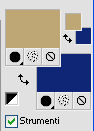
Passa il colore di primo piano a Gradiente:
Clicca su Modifica e imposta il centro con il bianco.
attenzione: non salvare la modifica come primo piano-sfondo, ma salva con un nuovo nome.
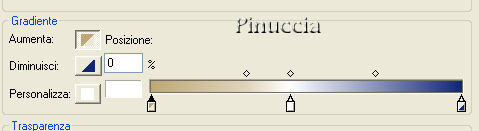
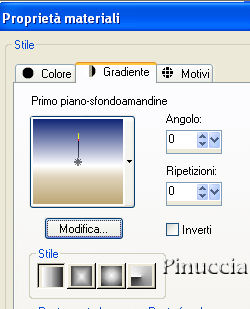
2. Apri una nuova immagine trasparente 800 x 600 pixels,
e riempila  con il gradiente. con il gradiente.
3. Livelli>Duplica.
Immagine>Ridimensiona, all'80%, tutti i livelli non selezionato.
Immagine>Capovolgi.
4. Effetti>Effetti 3D>Sfalsa ombra.
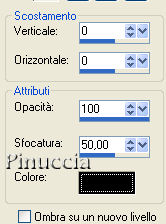
5. Livelli>Unisci>Unisci tutto.
6. Livelli>Duplica.
7. Attiva il livello di sfondo (Uniti).
Effetti>Effetti di immagine>Motivo unico:

8. Attiva nuovamente il livello della copia.
Immagine>Ridimensiona, all'80%, tutti i livelli non selezionato.
9. Effetti>Effetti 3D>sfalsa ombra.
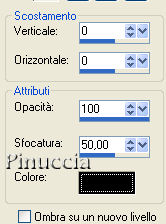
10. Livelli>Unisci>Unisci tutto.
11. Effetti>Effetti di immagine>Motivo unico, come al punto 7.
12. Effetti>Effetti di bordo>Aumenta.
13. Livelli>Nuovo livello raster.
Selezione>Carica/Salva selezione>Carica selezione da disco.
Cerca e carica la selezione selectnoisette35.
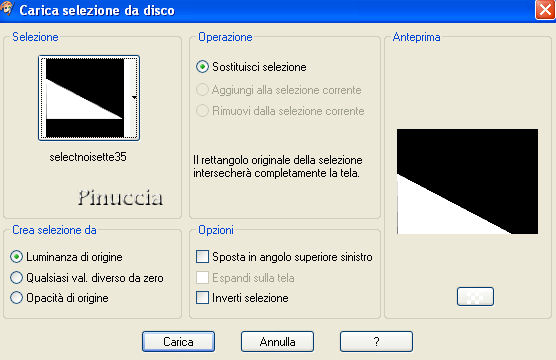
Imposta il colore di primo piano con #485eb4,
e riempi  la selezione con questo colore. la selezione con questo colore.
Selezione>Deseleziona.
14. Effetti>Effetti 3D>sfalsa ombra.
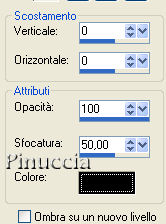
Livelli>Duplica.
Immagine>Capovolgi.
Livelli>Unisci>Unisci gi¨.
15. Effetti>Effetti di distorsione>Onda:
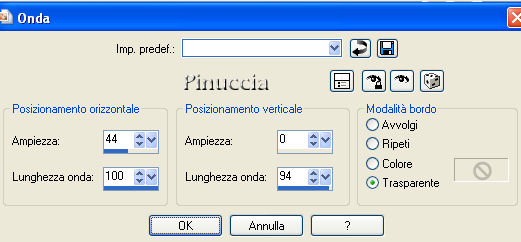
16. Effetti>Plugins>Penta.com - Jeans.
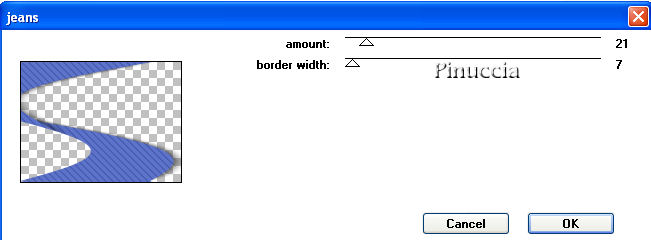
17. Imposta il colore di sfondo con il bianco #ffffff.
Effetti>Plugins>Filters Unlimited - Toadies - What are you.
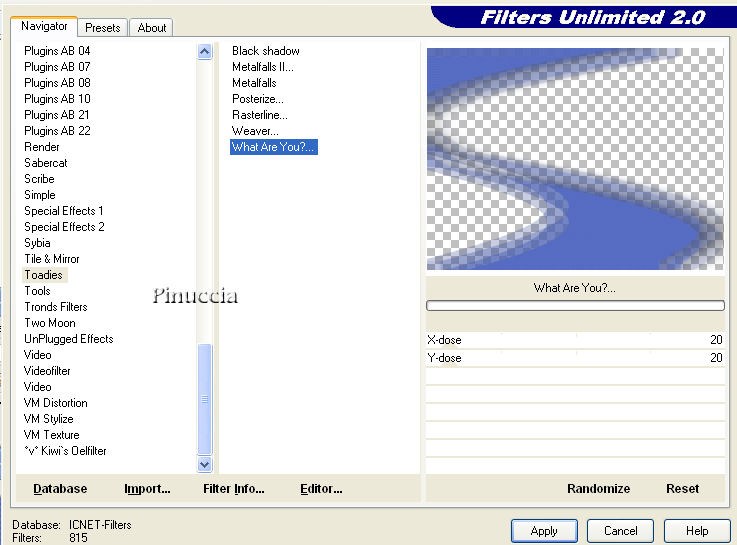
18. Effetti>Effetti di bordo>Aumenta.
Cambia la modalitÓ di miscelatura di questo livello in Luce netta.
19. Attiva lo strumento Puntatore  , ,
deformazione  se stai usando PSP 9, se stai usando PSP 9,
e spingi il nodo centrale in basso, poi fai lo stesso con il nodo centrale in alto:

Dovresti avere questo.
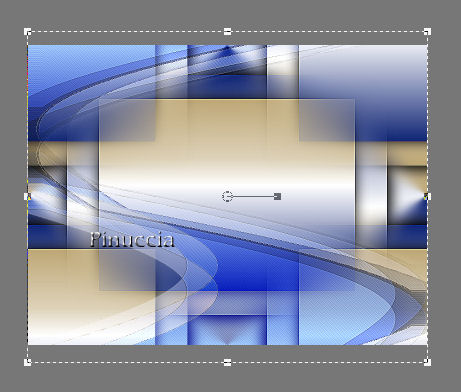
20. Livelli>Duplica.
Immagine>Capovolgi.
Nella paletta dei livelli cambia la modalitÓ di miscelatura di questo livello in Dissolvi,
e abbassa l'opacitÓ al 28%.
21. Livelli>Nuovo livello raster.
Selezione>Carica/Salva selezione>Carica selezione da disco.
Cerca e carica la selezione selectnoisette8.
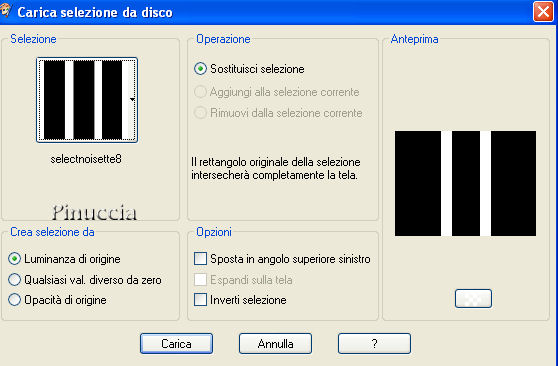
Riempi  la selezione con il colore bianco. la selezione con il colore bianco.
Selezione>Deseleziona.
22. Assicurati che il colore di sfondo sia impostato con il bianco.
Effetti>Plugins>Filters Unlimited 2.0 - Toadies - What are you, con i settaggi precedenti.
Cambia la modalitÓ di miscelatura di questo livello in Luce diffusa.
23. Livelli>Duplica.
24. Effetti>Plugins>Mura's Meister - Perspective Tiling.
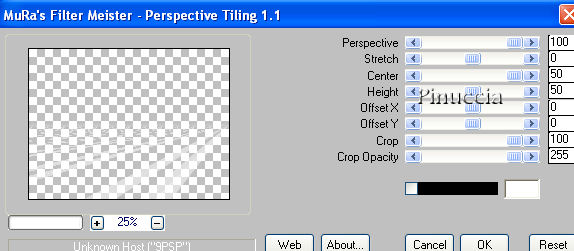
25. Apri il tube con il fiore e vai a Modifica>copia.
Torna al tuo lavoro e vai a Modifica>Incolla come nuovo livello.
26. Immagine>Ruota per gradi - 60 gradi a destra.

27. Regola>TonalitÓ e saturazione>Viraggio.
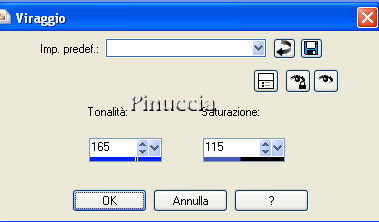
Immagine>Ridimensiona, al 70%, tutti i livelli non selezionato.
28. Effetti>Effetti 3D>sfalsa ombra.
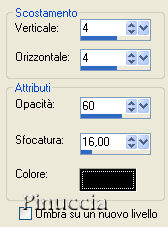
Sposta  il fiore in basso a sinistra - vedi il mio esempio. il fiore in basso a sinistra - vedi il mio esempio.
Livelli>Duplica.
29. Regola>TonalitÓ e saturazione>Viraggio.
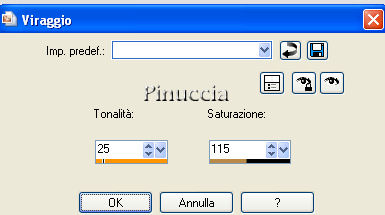
30. Immagine>Ridimensiona, al 70%, tutti i livelli non selezionato.
Livelli>Duplica.
Posiziona  i fiori beige sopra e sotto il fiore blu. i fiori beige sopra e sotto il fiore blu.
Nella paletta dei livelli sposta il livello del fiore blu in cima alla paletta.

31. Minimizza la tag, per il momento, e andiamo ad occuparci del quadro.
*****
32. Apri il tube con il viso di Devilninside.
Attiva il livello del tube e vai a Modifica>Copia.
Modifica>Incolla come nuova immagine.
33. Livelli>Nuovo livello raster.
Imposta il colore di primo piano con #b9bee8,
e riempi  il livello con questo colore. il livello con questo colore.
Livelli>Disponi>Porta sotto.
34. Attiva il livello raster 1.
Effetti>Effetti 3D>Sfalsa ombra.
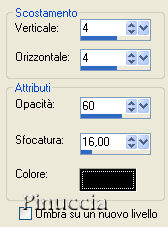
Livelli>Unisci>Unisci tutto.
35. Immagine>Aggiungi bordatura, 1 pixel, simmetriche, con il colore #3d4898.
36. Effetti>Plugins>AAA Frames - Foto Frame:
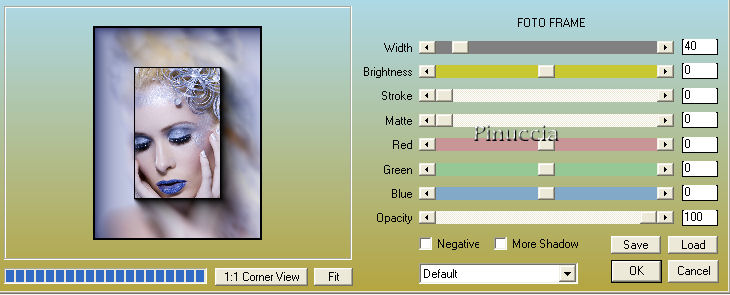
Modifica>Copia.
*****
37. Attiva il lavoro che hai minimizzato prima e vai a Modifica>Incolla come nuovo livello.
38. Immagine>Ridimensiona, al 60%, tutti i livelli non selezionato.
Sposta  il tube in alto a destra, come nel mio esempio. il tube in alto a destra, come nel mio esempio.
39. Effetti>Plugins>Alien Skin Eye Candy 5 Impact - Perspective Shadow,
seleziona Reflect in Front, Sharp e ok.
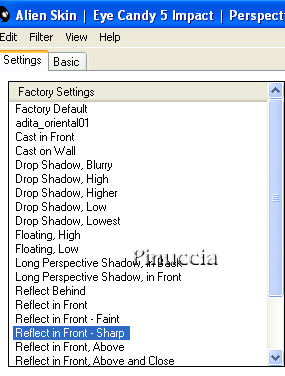
40. Livelli>Nuovo livello raster.
Selezione>Carica/Salva selezione>Carica selezione da disco.
Cerca e carica la selezione selectnoisette39:
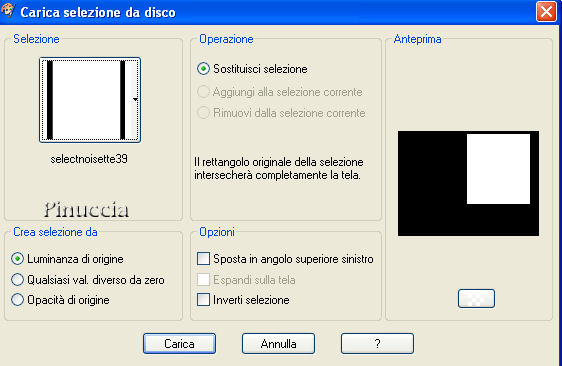
Riempi  la selezione con il colore bianco #ffffff. la selezione con il colore bianco #ffffff.
Selezione>Deselezione.
41. Effetti>Plugins>Filters Unlimited - Filters Factory Gallery A - Holiday in Egypt:
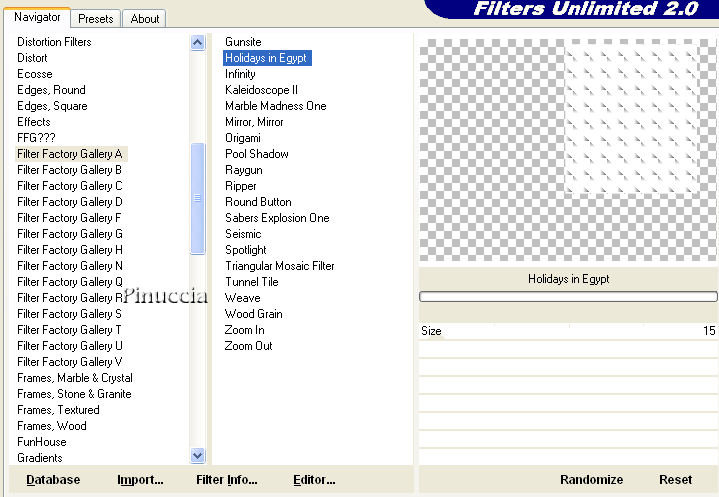
Cambia la modalitÓ di miscelatura di questo livello in Luce diffusa.
42. Livelli>Disponi>Sposta gi¨,
e posiziona  correttamente il livello intorno al quadro. correttamente il livello intorno al quadro.
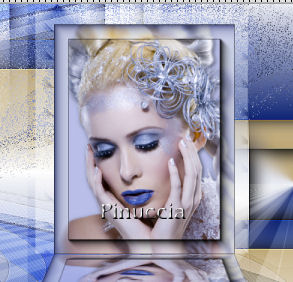
43. Attiva nuovamente il livello superiore.
Livelli>Nuovo livello raster.
Imposta il colore di primo piano con #475091.
44. Attiva lo strumento Pennello 
cerca e seleziona il pennello "ronds" e, cambiando le dimensioni (per il mio esempio ho scelto 350, 200 e 100),
e applica il pennello, scegliendo numero e dimensioni, cliccando con il tasto sinistro del mouse per usare il colore di primo piano.
se la versione che stai usando non supporta pennelli superiori a 800 pixels,
apri il pennello in PSP, ridimensionalo a 500 pixels di larghezza ed esportalo.
Vedi gli appunti sui pennelli qui
45. Cambia il colore di primo piano con #a97a3e,
e applica altri pennelli con questo colore e con dimensioni diverse.
Effetti>Effetti di bordo>Aumenta.
46. Livelli>Unisci>Unisci tutto.
47. Immagine>Aggiungi bordatura, 1 pixel, simmetriche, con il colore #3d4898.
48. Immagine>Aggiungi bordatura, simmetriche non selezionato, con il colore bianco #ffffff.
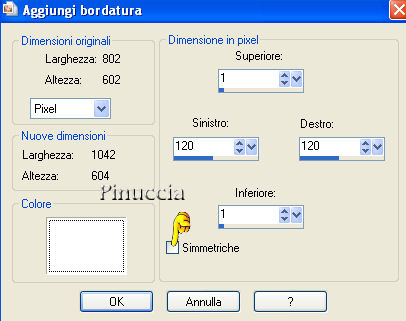
49. Seleziona il bordo bianco con la bacchetta magica  , tolleranza o sfumatura 0, antialias selezionato. , tolleranza o sfumatura 0, antialias selezionato.
50. Effetti>Plugins>Simple - Zoom Out and Flip.
51. Regola>Sfocatura>Sfocatura gaussiana - raggio 30.

52. Effetti>Plugins>Penta.com - Color Dot.
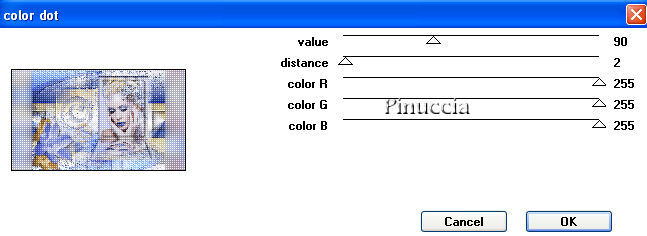
Selezione>Inverti.
53. Effetti>Effetti 3D>Sfalsa ombra.
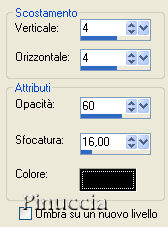
Selezione>Deseleziona.
54. Firma il tuo lavoro e salva in formato jpg.

Se hai problemi o dubbi, o trovi un link non funzionante, o anche soltanto per un saluto, scrivimi.
28 Gennaio 2010
|